Para crear una base de datos nueva, entramos en Bases de datos -> Nuevo… (o pulsamos CTRL+N):
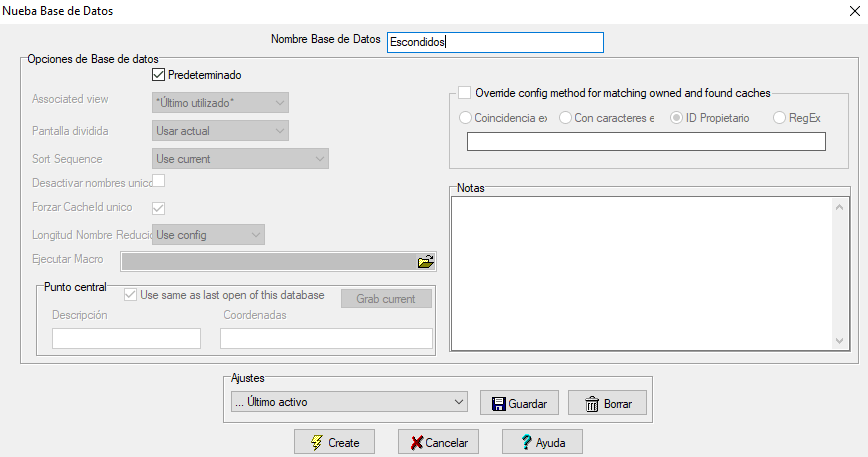
Simplemente, escribimos el nombre de la base de datos (Escondidos) y hacemos clic en el botón que pone Create.
Nos fijamos ahora que esté seleccionada la base de datos que acabamos de crear:
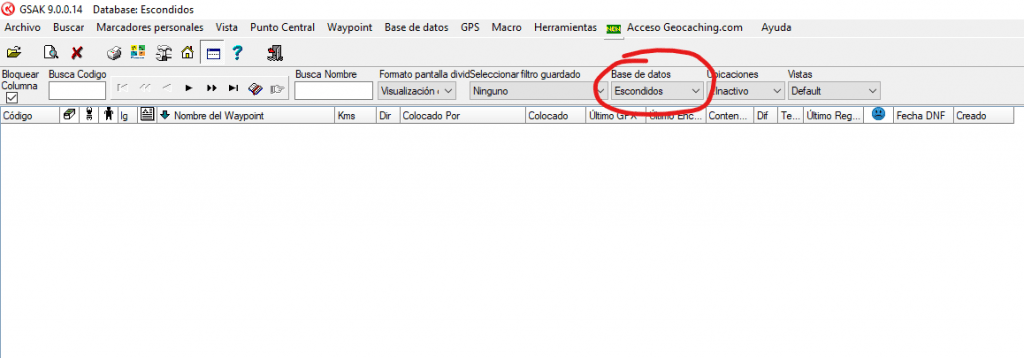
De momento, no hay ningún caché en esta base de datos. Vamos a importarlos directamente desde geocaching.com. Entramos en el menú superior que dice Acceso geocaching.com y entramos en la primera opción: Importar cachés… Nos aparecerá una ventana en la que importaremos cachés directamente desde geocaching.com:
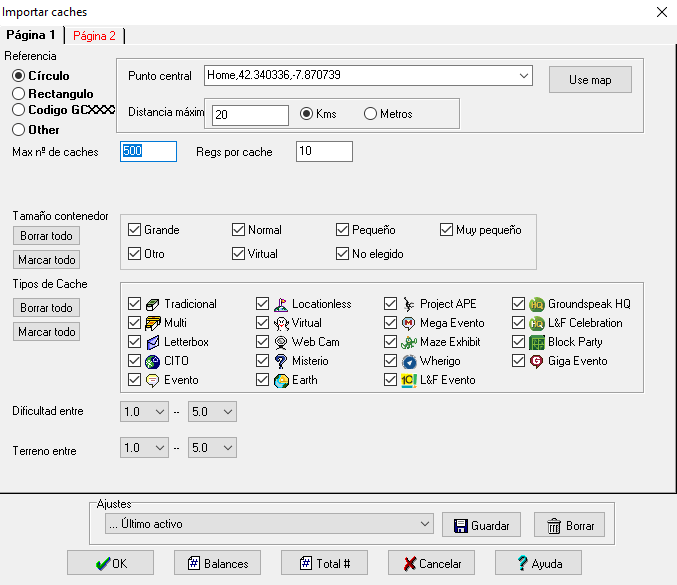
En esta base de datos, queremos meter todos los cachés que hemos escondido, así que, iremos a la pestaña “Página 2” y meteremos nuestro usuario en el campo “Puesto por”:
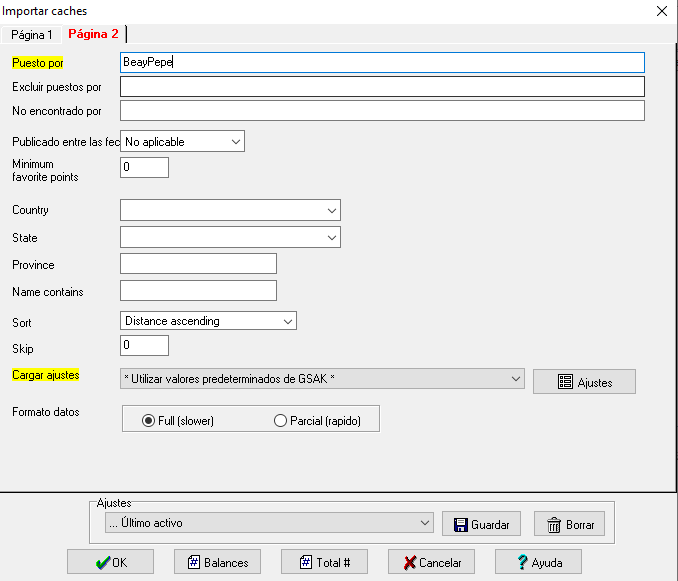
Hacemos clic en OK y ya se pondrá a bajar todos nuestros cachés:
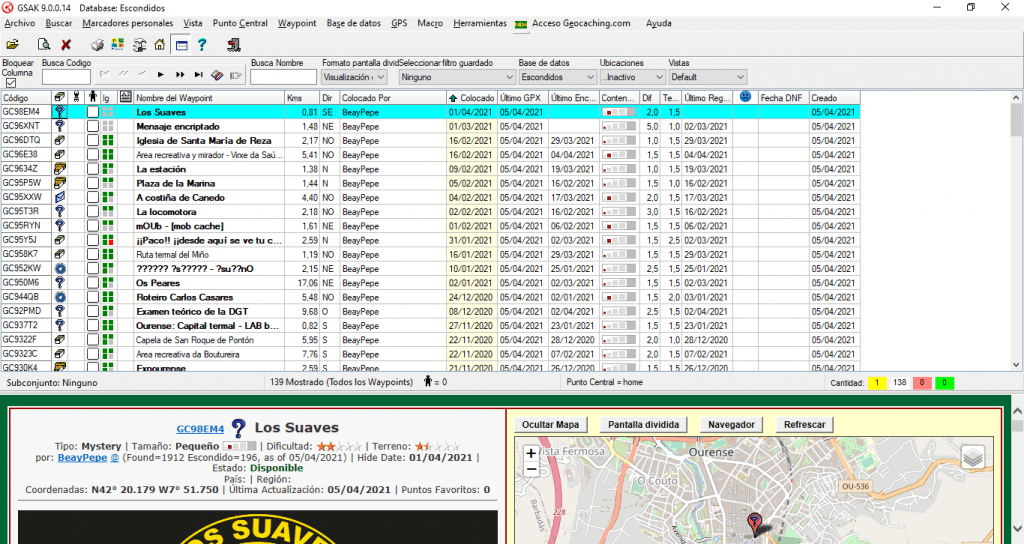
Esto hará que se bajen todos nuestros cachés, incluidos los que aún están sin publicar. Por ejemplo, en esta imagen, se puede ver nuestro caché mystery de Los Suaves que, en el momento de hacer este tutorial, aún estaba pendiente de publicación…
En nuestro caso, como cuando empezamos en esto del geocaching nuestro usuario era jltaboada, vamos a añadir también los cachés puestos por “jltaboada” igual que antes…
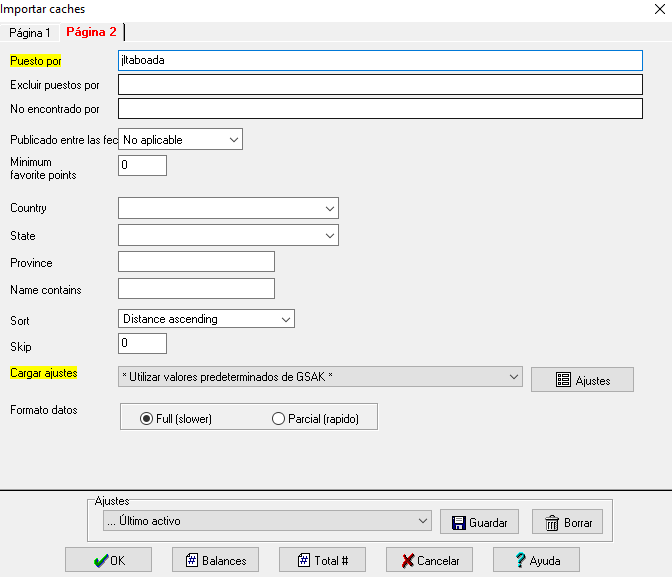
Si, aún así, no aparecen todos nuestros cachés (a nosotros nos ha pasado), podemos introducir los que falten manualmente. Para ello, volvemos a entrar en Importar cachés, como antes, pero ahora iremos a la página 1 y seleccionaremos Codigo GCXXXX. Una vez hecho esto, escribiremos los códigos GC de los cachés que nos falten separados por comas…

En nuestro caso, hubo bastantes cachés que no reconoció, pero tenemos los códigos GC de todos y los metimos ahí…
Atención: Todo esto que hemos hecho aquí, está pensado para usuarios Premium, ya que nosotros somos Premium. Si eres usuario básico, has de hacer un pequeño cambio en la forma de importar cachés. Simplemente, al entrar en la opción de importar cachés, en la página 2, nos aseguraremos de que quede marcada la opción Parcial (rápido) y no la opción Full (slower), ya que los usuarios básicos no pueden bajar en formato Full:

Otra forma de conseguir todos nuestros cachés en GSAK es utilizando una pocket query, pero para esto necesitamos ser usuarios Premium de geocaching.com. Veamos como se hace:
Primero, crearemos una pocket query en geocaching.com accediendo a través de este enlace: https://www.geocaching.com/pocket/gcquery.aspx
Le podemos poner un nombre, y marcamos que solo queremos ejecutar esta query una vez:
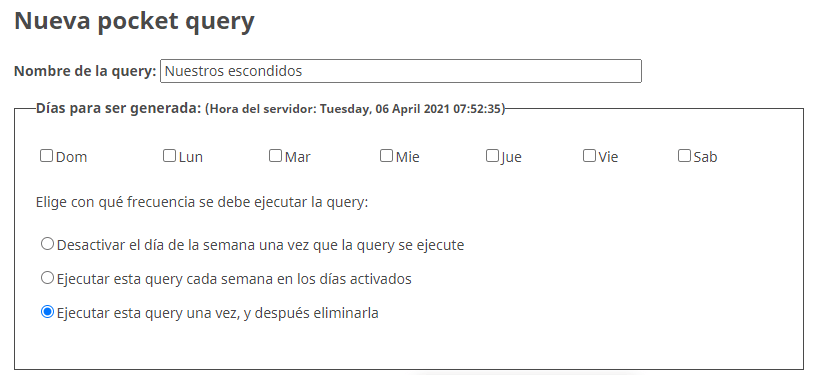
Dejamos tal como está las opciones sobre el tipo de caché y el tamaño de contenedor. En la siguiente casilla, sí que marcaremos que solo aparezcan nuestros cachés:
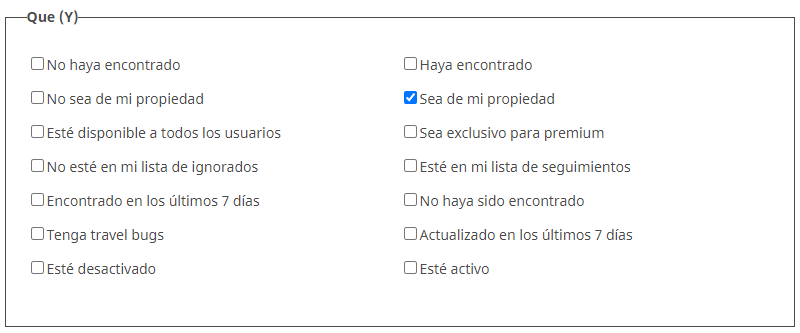
Un poco más abajo, tenemos que indicarle donde están los cachés a incluir en la pocket query. En nuestro caso, le hemos puesto, como mucho, a 1000 millas de nuestra casa (seguro que con menos distancia nos coge todos, pero por esto no cobran…):
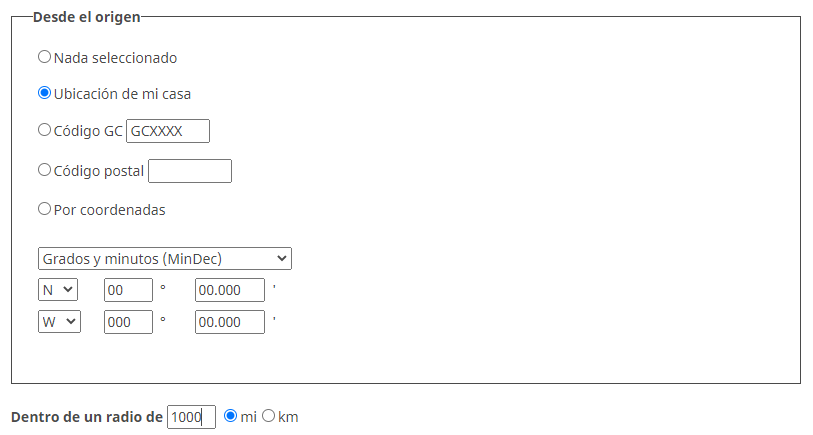
No hace falta tocarle a nada más… Ahora vamos hasta abajo de todo y le damos al botón de enviar información.
En un rato, la recibiremos por correo electrónico. Una vez que recibamos el correo, no hace falta hacer nada en ese correo. Lo haremos todo desde GSAK:
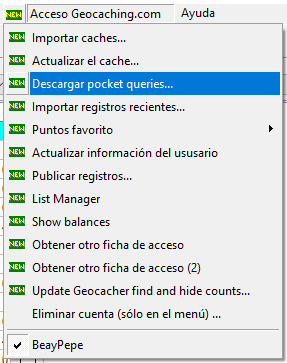
Al entrar en Descargar pocket queries… se conectará con geocaching.com y nos saldrá un listado con las pocket queries listas para descargar:
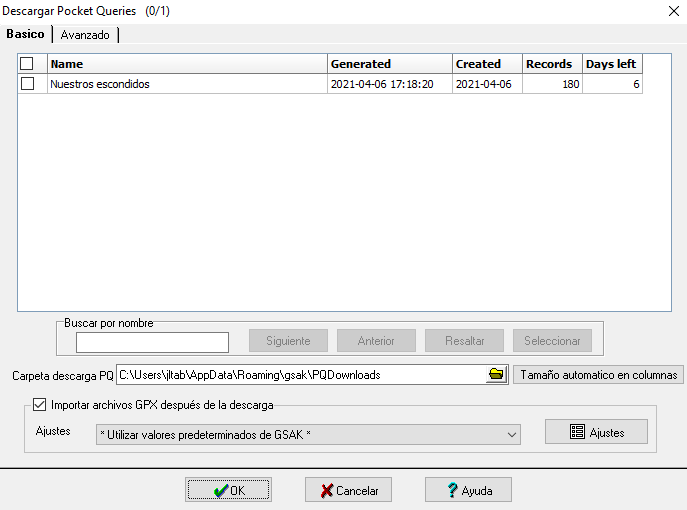
En este caso, solo tenemos una disponible. La seleccionamos y hacemos clic en OK, con lo nos aparecerá algo así:
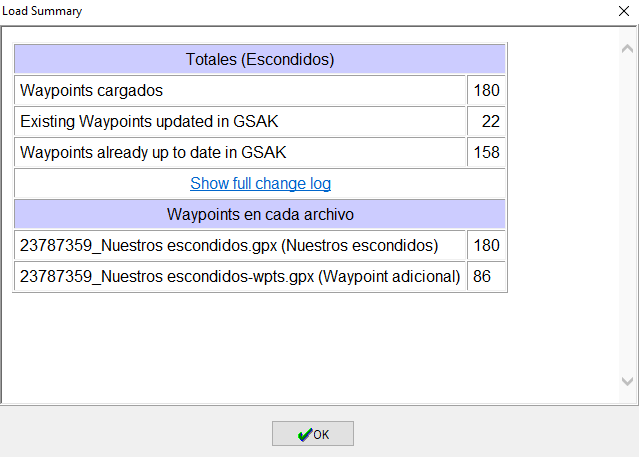
Con esto, por lo menos a nosotros, ya nos aparecen todos nuestros cachés, a excepción de los LAB cachés, pero eso lo dejamos para otro tutorial… Si os falta alguno, no tenéis más que importarlos manualmente…
Como siempre, cualquier comentario sobre este tutorial u otros posibles tutoriales, será bienvenido



Una idea sobre “Crear una base de datos con nuestros cachés escondidos”